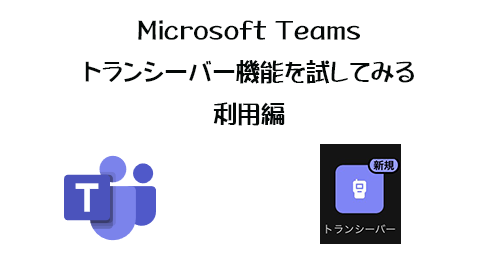
一般公開開始された Microsoft Teams のトランシーバー機能ですが、既定の設定ではユーザーに展開されていないので Microsoft Teams 管理センターのアプリのセットアップポリシーに追加しなければいけなく、2つ前の記事でその紹介をしました。
追加後、48時間以内に展開されるという事で待っていましたが、1日半くらい経過してようやくユーザー展開されたので、ようやく試してみたいと思います。
まず、 Microsoft Teams モバイルアプリ内で新しいアプリが使えるようになると、
▼「新しいアプリ」という吹き出しで気が付きます
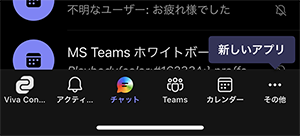
いや、その前に前にも書いたと思うけど「アプリ内でアプリが使える」ってややこしいですよね。 iPhone のアプリがあって、Microsoft Teams 内にもアプリがあるんで「アプリのアプリ」という言い方しなきゃいけないんですよね。説明がややこしいです。
話を戻して、バーの右の「…」をタップすると、
▼「トランシーバー」がありました
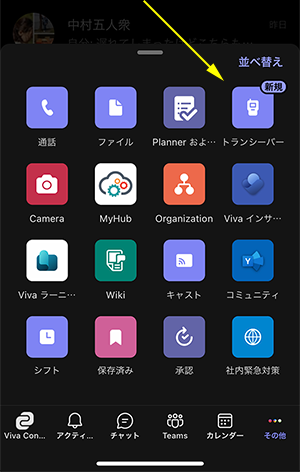
Microsoft Teams 管理センターでの設定では「トランシーバー」じゃなくて「 Walkie Talkie 」という表記だったけど、ユーザー展開された方では「トランシーバー」なんですね。ここら辺も混乱しないように要注意ですね。タップすると、
▼トランシーバー
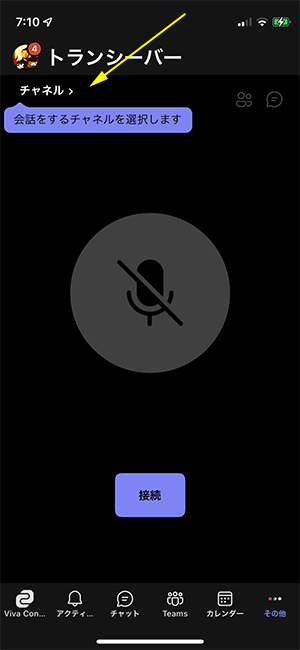
まずは利用するチャネルを選択します。つまりトランシーバー機能はチームのチャネルに紐づけて利用でき、現時点で見る限りだとグループチャットなどは紐づけられないようです(あまり自信ないのでもしチャットでも利用できるぞという方はご一報ください)。
▼チャネルを指定しました
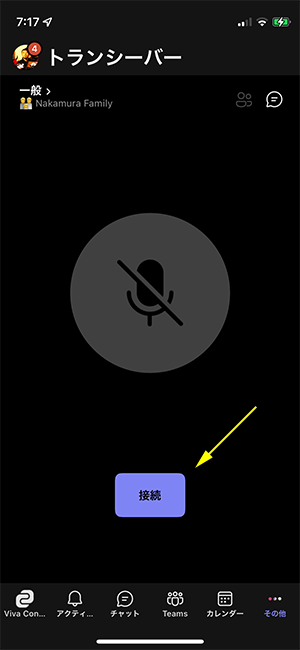
指定した状態で下の「接続」ボタンを押すと利用できるようです。
▼接続された状態
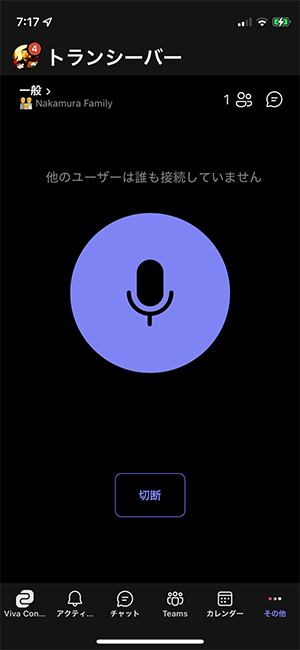
で、このようにユーザーが自分で接続をするものなので、トランシーバーを利用する場合は、利用者全員がまず全員同じチャネルを選択して接続する必要があります。僕は実機のトランシーバーを使った事がないのでわからないけど、おそらくトランシーバーも周波数?チャンネル?を合わせてから使うんですよね?それと同じような事ですかね。ちょっとトランシーバーの事調べもせずに憶測で書いてるから不安でしかないけど(なら調べろよ!って思いますが、めんどくさい(笑))
さて、一旦1人だけ接続の状態で使ってみます。真ん中のマイクのボタンをタップすると、
▼「ボタンを長押ししたまま話してください」
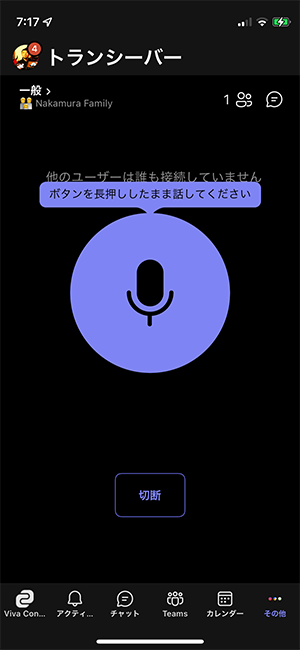
なるほど、1個前の記事で書いた会議のミュートの一時解除ショートカットキーと同じく、押している間だけ応答ができる感じですね。実機のトランシーバーでもボタンを押してる間に話すと思うので同じ感じですかね。
さて、1ユーザーのみの検証ではわからないので、もう1ユーザー追加してみます。 iPad を使ってみました。
▼ iPad で Microsoft Teams モバイルアプリを開いた直後
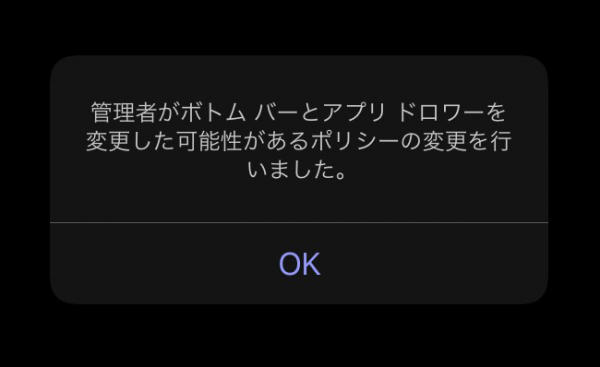
iPad はこのようなボックスが出てきました。一般ユーザーにとっては良くわからない説明かもしれませんね。っていうかボトム バーとかアプリ ドロワーって言うんですね。アレらは。こういうのでユーザー展開するだけでIT部門に問い合わせが続出しちゃうのであればちょっと困りものですね。
▼ iPad にもトランシーバーがありました

▼同じくチャネルを指定して接続します
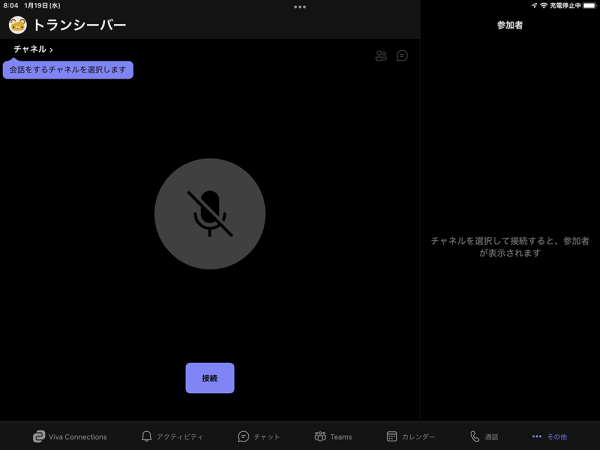
iPad ユーザーの目線はここまで。また iPhone の方に戻ります。
▼参加者人数が「2」になっています。
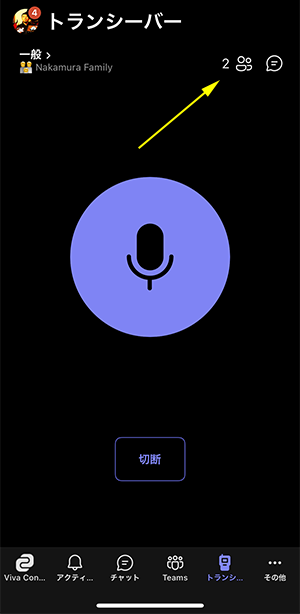
このアイコンをタップすると、
▼参加者がわかります
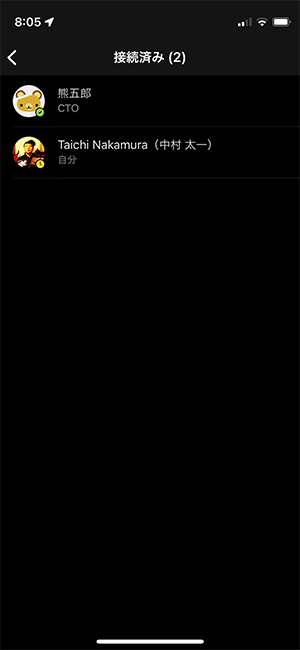
では、別の参加者が話をするとどうなるのか?
▼話してる人のアイコンが表示され、音声が聞こえます

実機のトランシーバーも同じだと思うけど、話すボタンを押した人しか話せないので同時に話す事はできません。他者が話始めるとマイクアイコンが話してる人のアイコンに変わるのでその間はボタンが押せないという感じです。UI的にはおそらくフロントラインワーカーが利用する事を意識してか、シンプルで直感的に操作ができる事を意識しているんだと思います。
気になったのが、マイクアイコンをタップしても話せる状態になるまでタイムラグが2秒ほどあるという点。ボタンをタップすると、
▼1秒程度「チャネルをロックしています」が表示
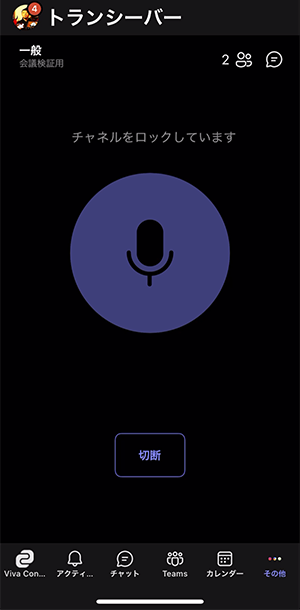
そして話せる状態になると「ピロン♪」と音が鳴って、
▼「・ライブ」と表示されたら話せます
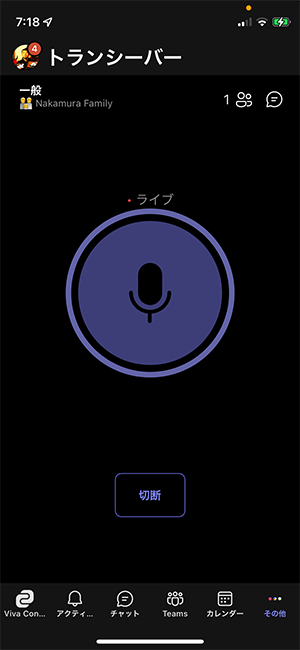
という感じなので、タップしてすぐに話しても他参加者には聞こえないので要注意です。ピロン♪という音を合図にしてください。
■ Microsoft Teams モバイルアプリを表示していなくても使える!
一つ気になった事があったんです。実機のトランシーバーって誰かが話したら他の人は何もしなくても受信する事ができて、そして応答したければすぐにボタンを押して応答すると思います。これ iOS のモバイルアプリだと、ずっと Teams を開いていないと使えないのか?と。結果はそんな事ありませんでした。 Microsoft Teams モバイルアプリを開いていない状態で誰かがトランシーバー機能で話すと、
▼受信側が Microsoft Teams モバイルアプリを開いていなくてもOK

トランシーバーの音声が聞こえてこのように通知が表示されます。良いですね。更に、 iPhone をスリープの状態にしていても、誰かがトランシーバー機能で話すと、
▼受信側の端末で音声が聞こえて通知が表示されます
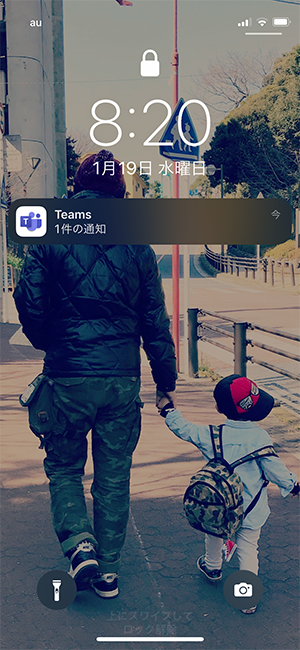
これは端末がロックされているので、 Face ID で解除されると、
▼通知の内容がこのように表示されます
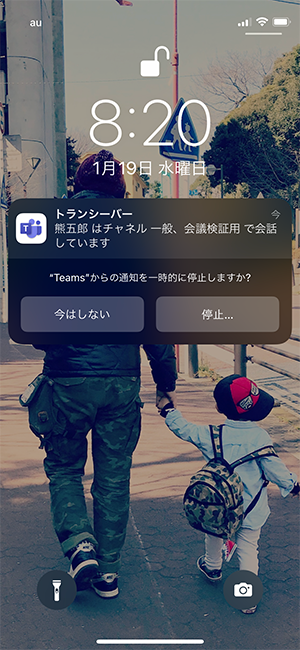
実機のトランシーバーのように腰に装着していると誰かが話しかけたらスピーカーから聞こえる…というような挙動が iPhone や iPad でも実現できます。しかし、実機のトランシーバーだとすぐにボタンを押すだけで応答ができるけど、 iPhone だと端末のロックを解除して、 Microsoft Teams モバイルアプリが立ち上がっていなかったら立ち上げて、トランシーバーアプリを表示させてからマイクボタンを押す…と、実機のトランシーバーよりは応答に時間がかかりそうですね。もしトランシーバーをメインで使うなら、常に Teams モバイルアプリを立ち上げてトランシーバーアプリを表示させた状態でスリープにして iPhone を持ち歩くのがベストでしょうか。
おそらく実機のトランシーバーって電波の届く範囲内でしか利用できませんよね?知らないけど。もしそうだとしたら、 Microsoft Teams のトランシーバー機能であれば、利用範囲に制限される事はないのかなと思います。
あとはチャネルに紐づけて接続しているメンバーにしか話しかけられないので、そこらへんをどうするか?ですかね。
それと、端末の音量がゼロだったりミュートされていたら気が付かないという点も。
ここら辺は、専用のトランシーバーデバイスがあればクリアになる問題のようです。
Teams トランシーバーの使用を開始する – Office サポート
https://support.microsoft.com/ja-jp/office/25bdc3d5-bbb2-41b7-89bf-650fae0c8e0c
更に、僕がちょっと試したところ、 iPhone では問題なかったけど、 iPad だとたまに Teams モバイルアプリが立ち上がってなかったり端末をスリープにしている状態で受信されない事がありました。
■気になるのがトランシーバーを使った記録
Microsoft Teams でチャネル会議をすると会話にスレッドが残りますよね。
▼チャネル会議を終えたあとには会議スレッドが残ります
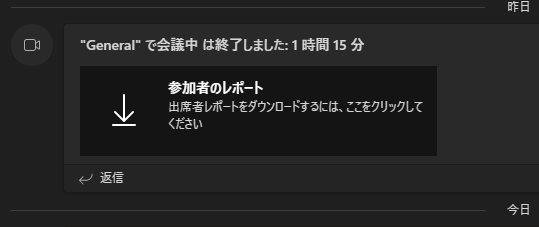
なので少なくとも会議が開催された事はわかります。では、トランシーバー機能は?トランシーバー機能に紐づけるチャネルに先に目印として、
▼スレッドを立てました
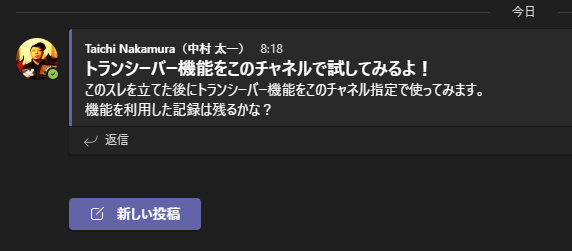
この後にトランシーバー機能を使いました。その結果、
▼何も変化ない
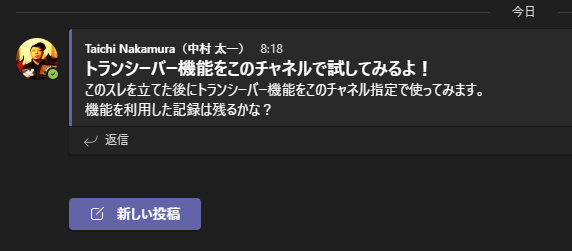
つまり、トランシーバー機能を利用した痕跡は、少なくともチャネルの会話には見当たらないですね。さて、そうとなると気になるのがログなどの絡み。 僕が読んだ限りだと、Docs や Office サポートの該当ページにはそれらしい記載が見当たらないです。もしかしたらそこらへんがまだ弱いので、トランシーバー機能は現時点では既定の設定では利用できないのかもしれませんね。憶測中の憶測ですが。
なので、トランシーバー機能が自社にとって便利に使えそう!実機トランシーバーの代替になればコスト削減できそうなのでパイロットで使ってみたい!なんて時は、先に Microsoft のサポートに不安要素を問い合わせてみてもイイと思います。
オモシロイ機能ですよね。僕は今考えているのは、家庭利用のテナントで在宅勤務の時に、例えばお昼ご飯の準備ができたら「ご飯だよ!」「今行く!」というやりとりがトランシーバー機能でできると良いかな?なんて。あとで嫁さんと検証してみようと思ってます。
